Cách tìm ID Facebook
ID Facebook là một dãy số được gán cho tài khoản Facebook dùng để định danh cho tài khoản đó. Chúng ta có thể hiểu rằng chúng cũng tương tự như số CMND của chúng ...
ID Facebook là một dãy số được gán cho tài khoản Facebook dùng để định danh cho tài khoản đó. Chúng ta có thể hiểu rằng chúng cũng tương tự như số CMND của chúng ta vậy, bởi tên tài khoản có thể giống nhau nên việc có một ID riêng biệt là rất cần thiết để tìm đúng địa chỉ Facebook của người dùng. Zaidap.com sẽ chia sẻ với các bạn 2 cách tìm ID Facebook đơn giản nhất. Mời các bạn theo dõi.
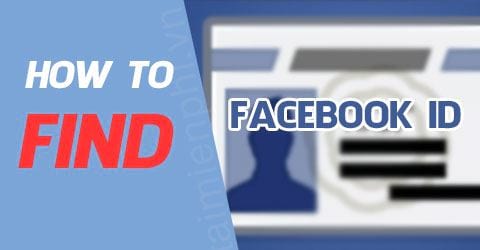
Tại đây chúng ta sẽ lấy Facebook Tải miễn phí để làm ví dụ
Cách 1: Tìm ID Facebook qua thanh địa chỉ có sẵn.
Bước 1: Tại trang chủ, các bạn click vào tên của mình để truy cập vào trang cá nhân
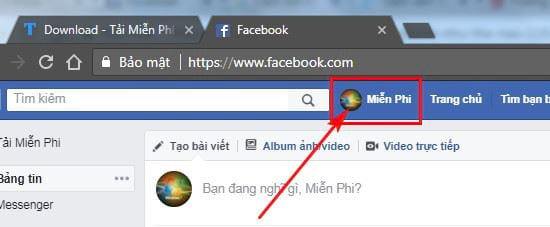
Bước 2: Tại đây, bạn có thể thấy trên thanh địa chỉ có phần "id=....", đây chính ID Facebook của tài khoản

Hoặc đơn giản hơn, khi bạn đưa con trỏ chuột vào phần tên tài khoản Facebook, một dòng địa chỉ sẽ xuất hiện ở phía dưới cùng bên phải, bạn có thể xem ID Facebook tại đó.

Cách 2: Tìm ID Facebook qua trang Find My Facebook ID
Bước 1: Nếu địa chỉ facebook đã được đặt dưới dạng Username hay bạn muốn xem ID của trang hay nhóm trên Facebook thì bạn có thể truy cập vào trang của của Find My Facebook ID TẠI ĐÂY.
Bước 2: Bạn copy đường dẫn địa chỉ Facebook cần tìm ID và dán vào khung trống, sau đó click vào Find Numeric ID để tìm ID Facebook. Chúng ta sẽ lấy Facebook Zaidap.com làm ví dụ

Bước 3: Bạn sẽ thấy thông báo tìm kiếm thành công, số ID Facebook sẽ hiện ra.

http://thuthuat.taimienphi.vn/cach-tim-id-facebook-31976n.aspx
Trên đây là 2 cách tìm ID Facebook đơn giản và nhanh chóng nhất. Hy vọng với bài viết trên đây các bạn sẽ không còn gặp khó khăn với việc xem ID Facebok để từ đó tìm kiếm bạn bè, người thân trên Facebook nữa. Một thủ thuật nữa mà chúng tôi muốn chia sẻ tới các bạn đó là cách xóa lịch sử tìm kiếm trên Facebook, thông thường, khi chúng ta tiến hành nhập thông tin tìm kiếm trên Facebook, hệ thống sẽ tự động lưu lại những thông tin đó, nếu không muốn khác biết bạn đã tìm kiếm gì, hãy tiến hành xóa lịch sử tìm kiếm trên Facebook đi nhé. Chúc các bạn thành công
